빠른 보기는 도면 파일에 있는 부착된 도면의 모든 데이터를 임시로 표시합니다. 도면 객체가 도면에 복사되지는 않습니다.
비디오 튜토리얼
|
|
인터넷에 연결되어 있는 경우 비디오를 재생하여 부착된 도면을 미리 보는 방법을 볼 수 있습니다. 단계별 절차가 비디오 아래에 나와 있습니다. |
주:
이 연습에서는 연습 1: 원시 도면 부착에서 작성하고 수정한 Redding.dwg 지도를 사용합니다.
빠른 보기를 사용하여 부착된 도면을 미리 보려면
- 작업 창의 지도 탐색기 탭에서 도면 폴더를 마우스 오른쪽 버튼으로 클릭합니다. 빠른 보기를 클릭합니다.
- 빠른 도면 보기 대화상자에서 다음을 수행합니다.
- 세 도면을 모두 선택합니다.
- 선택된 도면의 범위로 줌 확인란을 선택합니다.
- 확인을 클릭합니다.
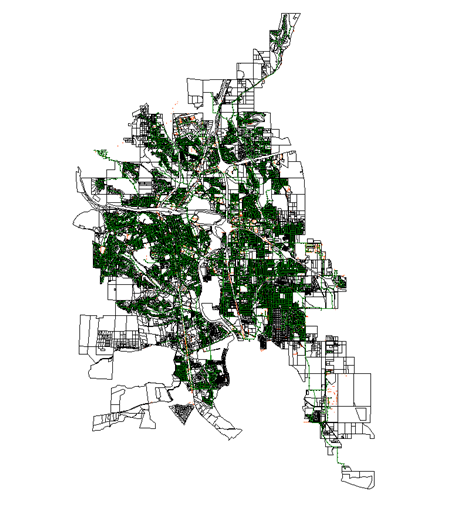
빠른 보기는 Redding.dwg 파일에 객체를 작성하지 않고 부착된 도면의 내용을 표시합니다.
- 명령 프롬프트에 Regen을 입력합니다.
임시 객체가 화면에서 지워집니다.

 다른 이름으로 저장
다른 이름으로 저장 AutoCAD 도면을 클릭합니다.
AutoCAD 도면을 클릭합니다. - 다른 이름으로 저장 대화상자에서 튜토리얼 지도를 위해 작성한 폴더를 탐색합니다. 그런 다음 저장을 클릭합니다.
튜토리얼을 계속 보려면 연습 3: 특성 조회가 포함된 도면 객체 미리보기로 이동합니다.